Биос на пк: Как войти в BIOS ПК
Содержание
Как войти в BIOS ПК
При настройке компьютера нередко можно услышать совет обратиться к BIOS системы. Правда, при этом почему-то забывают описать процедуру, как туда войти. А ведь не каждый пользователь знает, как это сделать, особенно если речь идет о начинающем юзере. Да и у опытных людей иногда возникают проблемы с входом в БИОС на отдельных компьютерах или ноутбуках.
Что такое BIOS?
Вначале позвольте сказать пару слов о том, что же такое BIOS.
Это специальная система, увязывающая аппаратную начинку компьютера (процессор, жесткий диск, видеокарту, память и т.п.) с программным обеспечением (ОС).
Причем такая система реализована в виде набора небольших программ или микропрограмм. Выполнение микропрограмм начинается на начальном этапе загрузки ПК. Первое, что делает BIOS –запускает диагностику всех отдельных устройств компьютера. Эта процедура называется POST или самотестирование после включения. При обнаружении неправильной работы одного из устройств компьютер начинает об этом сигнализировать с помощью установленного внутри системного блока динамика (пищалки) или с помощью мигания индикаторов на клавиатуре (как это реализовано в ноутбуках). Сама же микропрограмма записывается изготовителем материнок на микросхему. Со временем производитель может выпускать обновления программы BIOS.
Сама же микропрограмма записывается изготовителем материнок на микросхему. Со временем производитель может выпускать обновления программы BIOS.
Кроме того, BIOS любого компьютера сохраняет настройки параметров отдельных устройств, причем многие из них доступны пользователю для изменения. Перечень функций варьируется в зависимости от версии BIOS и модели, находящейся в ПК материнки. Как правило, пользователей интересуют настройки, связанные с разгоном компьютера – частота работы ОЗУ, процессора и т.п. Но здесь можно устанавливать и иные параметры, например, отключать/включать интегрированные устройства, задействовать различные режимы работы, такие как AHCI, устанавливать приоритет загрузки устройств и осуществлять многие другие мелкие изменения.
Как зайти в BIOS?
Теперь давайте рассмотрим, как же открыть BIOS ПК или ноутбука. Традиционный способ заключается в том, чтобы успеть нажать определенную (заданную изготовителем) клавишу, пока длится процедура самотестирования. О том, что же за кнопку нужно использовать, будет рассказано ниже.
О том, что же за кнопку нужно использовать, будет рассказано ниже.
Процедура POST длится очень небольшой промежуток времени после того, как вы включили компьютер или ноутбук. Во время нее на мониторе обычно отображается логотип материнской платы или параметры проверки устройств. Обычно, когда вы включили компьютер в первый раз, во время процесса самотестирования экран может быть темным, а впоследствии, после перезагрузки, на нем будет отображаться системная информация. Обратите внимание, что процедура проверки занимает всего несколько секунд, и многие слишком поздно нажимают заветную клавишу. В результате запустить меню настроек БИОСа не получается, и начинается стандартная загрузка Windows. Некоторые советуют в таких случаях нажимать клавишу очень часто или даже зажимать ее, чтобы зайти наверняка.
Традиционно, для открытия BIOS, нажимают Del либо F2, либо Esc. Однако некоторые изготовители системных плат могут применять иные кнопки или даже их сочетания. Обычно способ входа (какие кнопки следует нажать) показывается на мониторе в момент работы POST.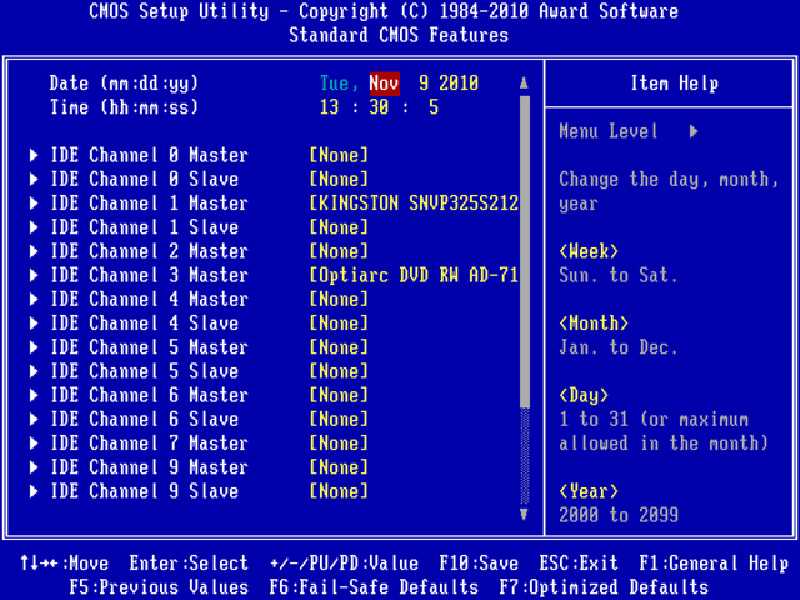
Войти в Биос по кнопке F10
Но иногда время отображения этой информации занимает всего пару секунд, и не все могут заметить нужную информацию. Если у вас имеется руководство к вашей материнке (для стационарных компьютеров), то там указан способ войти в БИОС. Для ноутбуков такую информацию следует искать на сайте фирмы-производителя.
Представляем вашему вниманию наиболее распространенные варианты, применяющиеся для запуска BIOS в зависимости от производителя устройства (ноутбука, нетбука):
- Del (Delete) – самая распространенная клавиша, используемая практически на всех стационарных компьютерах;
- На ноутбуках фирмы Acer используют для входа в БИОС – Del, F2, Ctrl+Alt+Esc;
- для устройств Asus – Del, F2, F9;
- для устройств Dell – F2, Fn+F1;
- для устройств HP – Esc, F10, F1;
- для устройств Lenovo – F1, F2, Novo. Esc+F1+Del;
- для устройств Samsung – F2, F10;
- для устройств Sony – F1, F2, Esc.
Заключение
После того, как вы войдете в меню настроек BIOS, не спешите вносить изменения. Вы должны понимать, что делаете, иначе рискуете установить недопустимые настройки, которые могут повлиять на стабильность работы ОС и привести к аварийной перезагрузке или даже к невозможности запуска ПК. А если вы все же внесли такие изменения, придется снова зайти в БИОС и обновить настройки до заводских установок (Defaultsettings или просто Default).
Вы должны понимать, что делаете, иначе рискуете установить недопустимые настройки, которые могут повлиять на стабильность работы ОС и привести к аварийной перезагрузке или даже к невозможности запуска ПК. А если вы все же внесли такие изменения, придется снова зайти в БИОС и обновить настройки до заводских установок (Defaultsettings или просто Default).
Поделиться.
Как зайти в БИОС на стационарном ПК и ноутбуке
Многих пользователей интересует вопрос, как зайти в БИОС, для проведения необходимых настроек или выбора приоритета загрузки операционной системы Windows с дисков компьютера. Сразу после включения компьютера, пользователь входит в BIOS для выполнения изменения настроек.
BIOS (Basic Input/Output System) — «базовая система ввода/вывода» предназначена для подготовки компьютера к запуску операционной системы. BIOS — это набор микросхем в виде чипа и программный код, расположенный на материнской плате компьютера.
Содержание:
- Как войти в BIOS из Windows
- Как отключить режим быстрой загрузки Windows
- Как войти в БИОС на компьютере: таблица
- Как зайти в БИОС на ноутбуке: таблица
- Как зайти в БИОС на ноутбуке HP
- Как зайти в БИОС на ноутбуке ASUS
- Как зайти в БИОС на ноутбуке Lenovo
- Как зайти в БИОС на ноутбуке Acer
- Как зайти в БИОС на ноутбуке Samsung
- Выводы статьи
БИОС определяет и настраивает оборудование компьютера, проверяет работоспособность устройств, определяет порядок загрузки с дисков ПК (жесткий диск, оптический привод CD/DVD), или с подключенных загрузочных устройств (внешний жесткий диск, загрузочная флешка и т. д.), запускает операционную систему Windows.
БИОС бывает двух видов: обычный, сейчас уже устаревший BIOS (Legacy BIOS), для работы в котором используются клавиши клавиатуры и современный вариант — UEFI BIOS, с удобным графическим интерфейсом, в котором кроме клавиш поддерживается использование мыши.
BIOS, выпущенные основными производителями, обладают похожими возможностями, и отличаются друг от друга в зависимости от характеристик, которые производитель материнской платы встроил в свое изделие. БИОС от одного производителя отличаются друг от друга: интерфейсом, возможностями, в зависимости от устройства (ноутбука или стационарного ПК) или материнской платы, с разной конфигурацией оборудования. Например, некоторые современные UEFI BIOS поддерживают русский язык интерфейса.
Войти в BIOS можно двумя способами:
- сразу после включения компьютера, перед запуском ОС;
- из работающей операционной системы, начиная с Windows 8 и выше.
В большинстве случаев, вход в БИОС осуществляется при запуске компьютера. Для входа в BIOS используются определенные клавиши клавиатуры.
После включения ПК, на экране большинства компьютеров открывается заставка материнской платы или логотип производителя ноутбука, а в левой нижней части экрана, появляется надпись на английском языке, примерно такого содержания: «Press [клaвишa] to run BIOS setup», в которой предлагается нажать на определенную клавишу для входа в BIOS.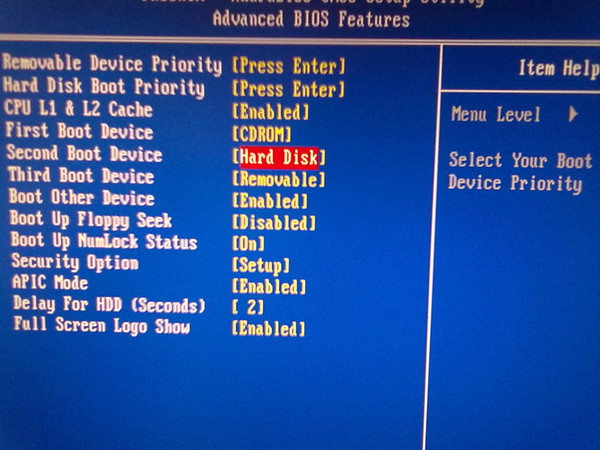 Бывает, что там еще указывают некоторые другие клавиши, служащие для выполнения тех или иных действий перед загрузкой системы.
Бывает, что там еще указывают некоторые другие клавиши, служащие для выполнения тех или иных действий перед загрузкой системы.
Пользователь быстро нажимает на одну или сразу на несколько клавиш на клавиатуре ПК, после этого на экране откроется окно BIOS или UEFI BIOS (современная версия БИОС). Потребуется проявить некоторую сноровку, потому что возможность входа в БИОС, существует непродолжительное время после запуска ПК. Для повышения шансов на удачный вход, нажмите несколько раз на соответствующую клавишу для подтверждения входа в BIOS.
Какие именно клавиши применяются для входа в БИОС, зависит от разработчика версии BIOS, производителя материнской платы, изготовителя устройства: ноутбука или стационарного ПК. Из-за этого существует очень большое количество разнообразных вариантов, особенно это касается ноутбуков. Подчас, в изделиях одного производителя используются совершенно разные клавиши, в зависимости от модели устройства и его конфигурации.
Некоторые компьютеры загружаются так быстро, что пользователь не успевает прочитать надпись на экране, или нажать на клавишу для входа в БИОС, если она ему известна.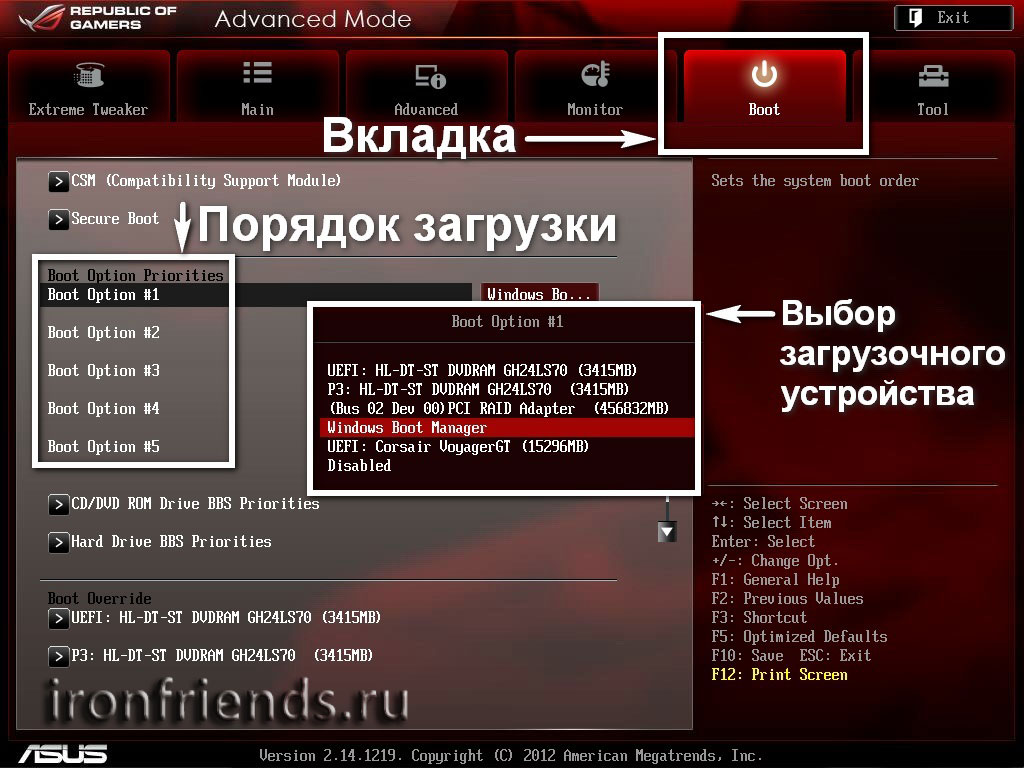 В частности, в операционных системах Windows 10, Windows 8.1, Windows 8 имеется режим быстрого запуска, при котором очень трудно вовремя среагировать в тот момент, когда следует нажать на «горячую» клавишу. Поэтому в этих системах имеется другой способ для входа в BIOS из Windows.
В частности, в операционных системах Windows 10, Windows 8.1, Windows 8 имеется режим быстрого запуска, при котором очень трудно вовремя среагировать в тот момент, когда следует нажать на «горячую» клавишу. Поэтому в этих системах имеется другой способ для входа в BIOS из Windows.
Для приостановки процесса запуска системы нажмите на клавишу «Pause/Break» для того, чтобы рассмотреть надписи на экране. Правда, этот способ не всегда работает.
В статье вы найдете инструкции и таблицы, с сочетаниями клавиш, применяемых для запуска БИОС на стационарных компьютерах и на разных моделях ноутбуков.
Как войти в BIOS из Windows
Как войти в БИОС, если не получилось это сделать перед запуском операционной системы? Зайти в BIOS можно непосредственно в работающей системе на компьютерах с UEFI BIOS. В операционных системах Windows 10, Windows 8.1, Windows 8 имеется возможность для входа в BIOS из операционной системы без использования клавиатуры.
Необходимо воспользоваться дополнительными параметрами загрузки операционной системы.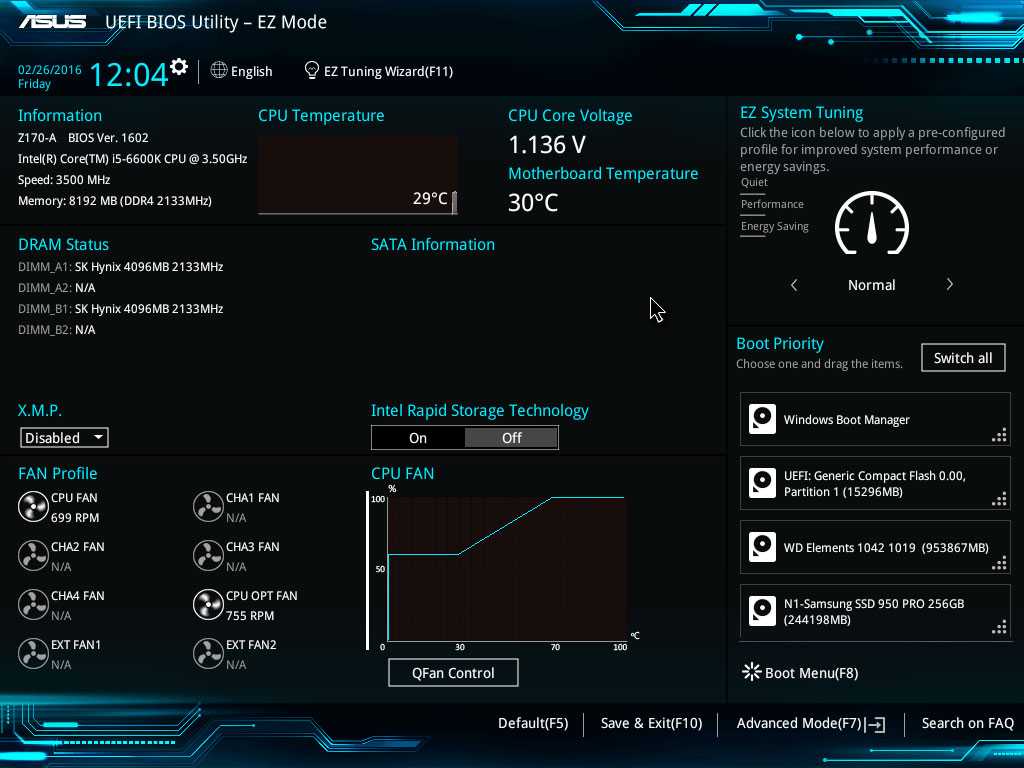 О том, как войти в БИОС через Windows, прочитайте подробную статью на моем сайте (первая ссылка в блоке).
О том, как войти в БИОС через Windows, прочитайте подробную статью на моем сайте (первая ссылка в блоке).
Как отключить режим быстрой загрузки Windows
Для увеличения времени отображения на экране информации о способе входа в BIOS, на компьютере необходимо отключить функцию быстрой загрузки Windows.
Для этого, выполните следующие шаги:
- Войдите в Панель управления, выберите «Электропитание».
- В окне «Электропитание» нажмите на опцию «Действия кнопок питания».
- В окне «Системные параметры» нажмите на ссылку «Изменение параметров, которые сейчас недоступны».
- После разблокирования опций, снимите галку напротив пункта «Включить быстрый запуск (рекомендуется)», а затем нажмите на кнопку «Сохранить изменения».
Функция быстрой загрузки может быть включена в UEFI BIOS, поэтому эту возможность нужно отключить и там.
Как войти в БИОС на компьютере: таблица
Сначала посмотрим, как войти в БИОС на ПК. На стационарных компьютерах, в отличие от ноутбуков, проще войти в BIOS из-за того, что там нет такого разнообразия вариантов, какие имеются у лэптопов. Самой популярным способом для входа в БИОС является клавиша «Del», на некоторых моделях материнских плат, иногда используется клавиша «F2».
Самой популярным способом для входа в БИОС является клавиша «Del», на некоторых моделях материнских плат, иногда используется клавиша «F2».
При появлении логотипа материнской платы нужно быстро щелкнуть несколько раз по соответствующей клавише на клавиатуре. При неудачной попытке входа, если в результате произошел обычный запуск Windows, повторите попытку при новой загрузке системы.
В таблице собраны сочетания клавиш клавиатуры, служащих для входа в BIOS, для наиболее популярных изготовителей материнских плат. В основном, это известные компании из Тайваня.
| Производитель материнской платы | Версия BIOS | Клавиши |
|---|---|---|
| ASUS | AMI | Del |
| ASRock | AMI | Del |
| Gigabyte | AMI | Del |
| Gigabyte | Award | Del |
| MSI | AMI | Del |
| Biostar | AMI | Del |
| ESC (Elitegroup) | AMI | Del |
| Intel | AMI | F2 |
| Intel | Intel | F2 |
| Foxconn | Phoenix-Award | Del |
| Advantech | AMI | Del |
Как зайти в БИОС на ноутбуке: таблица
Пользователь может узнать способы для входа в BIOS в документации к ноутбуку, в том случае, если она имеется.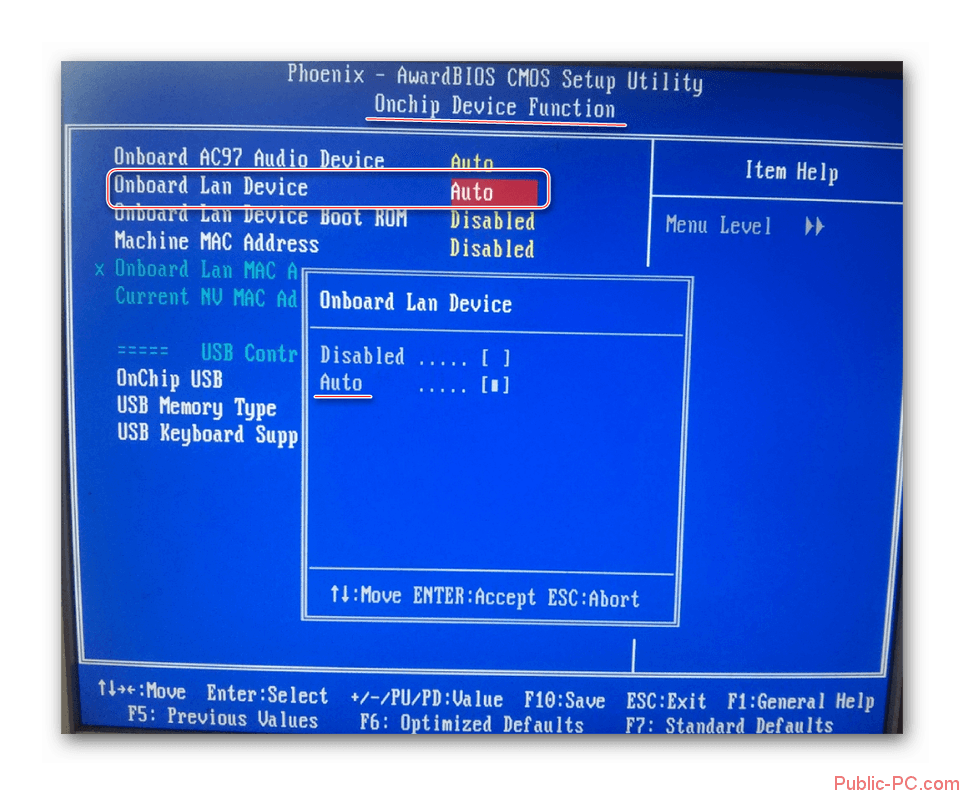 Самые распространенные клавиши, используемые на ноутбуках: «F2», «F8», «Del». На некоторых моделях Lenovo имеется специальная кнопка для входа в BIOS, а на ноутбуках Sony VAIO для входа в БИОС используется кнопка «ASSIST».
Самые распространенные клавиши, используемые на ноутбуках: «F2», «F8», «Del». На некоторых моделях Lenovo имеется специальная кнопка для входа в BIOS, а на ноутбуках Sony VAIO для входа в БИОС используется кнопка «ASSIST».
На некоторых ноутбуках потребуется использовать дополнительно клавишу «Fn», которая применяется наряду с основной клавишей. Для запуска BIOS нужно нажать сразу на две клавиши, например, «Fn» + «F2». Подобные сочетания клавиш применяются, обычно, когда на устройстве функциональные клавиши «F1 — F12» и клавиша «Fn» выделены одним цветом.
Таблица клавиш, применяемых для входа в BIOS на ноутбуках.
| Производитель ноутбука | Версия BIOS | Клавиши |
|---|---|---|
| Acer | Insydeh3O | F2 |
| Acer | Phoenix | F2 |
| Acer | F1, Del, Esc, Ctrl + F2, Ctrl + Alt + Esc | |
| ASUS | AMI | F2 |
| ASUS | F8, Ctrl + F2, Del, Ctrl + Del | |
| Dell | F2 | |
| Dell (старые модели) | Fn + Del, Fn + F1, Fn + Esc, F1, F3, Ctrl + Alt, Alt + Enter | |
| HP | Insydeh3O | Esc ➜ F10 |
| HP (старые модели) | F10, Del, F2 | |
| Lenovo | AMI | F2 |
| Lenovo | Insydeh3O | Fn + F2 |
| Lenovo | Phoenix Secure Core | Fn + F2, F8, Del |
| MSI | AMI | Del |
| MSI | F2 | |
| Packard Bell (Acer) | Phoenix Secure Core | F2 |
| Samsung | Phoenix Secure Core | Esc (нажать один раз) |
| Samsung | F2, F10, Del, F8, Fn + F12 | |
| Sony VAIO | Insydeh3O | F2 |
| Sony | F8, F12 | |
| Toshiba | Phoenix | F2 |
| Toshiba | Insydeh3O | F2 |
| Toshiba | F1, Esc | |
| eMachines (Acer) | Phoenix | Del |
| Fujitsu-Siemens | AMI | F2 |
Как зайти в БИОС на ноутбуке HP
Для запуска BIOS на ноутбуках HP используются разные клавиши клавиатуры, в зависимости от модели и конфигурации оборудования.
- На большинстве компьютеров с обычным БИОС необходимо быстро нажать несколько раз на клавишу «F10».
- На ноутбуках с интерфейсом UEFI нужно включить питание, а потом сразу нажать на клавишу «F10».
- Стандартный способ: нажмите на клавишу питание, а затем на клавишу «Esc». В открывшемся меню выберите способ входа в BIOS: нажмите на клавишу «F10».
- На некоторых моделях HP используются другие клавиши: «F11», «F8», «F2», «Del».
Как зайти в БИОС на ноутбуке ASUS
Ноутбуки ASUS используют разные клавиши, в зависимости от модели и конфигурации. Самый распространенный вариант: клавиша «F2».
- В X-серии, в основном, используются клавиши «F2» и «Ctrl» + «F2».
- На устройствах K-серии нужно нажать на клавишу «F8».
- В UL/UX-сериях используются клавиши «F2» или комбинации из клавиш «Ctrl» + «F2», «Fn» + «F2».
- На ноутбуках FX-серии используется клавиша «Del» или комбинация «Ctrl» + «Del».
- На ноутбуках Асус других серий применяются клавиши «Del», «F9», «F2» или комбинация этой клавиши «Ctrl» + «F2», «Fn» + «F2».

Как зайти в БИОС на ноутбуке Lenovo
На некоторых моделях ноутбука Леново имеется специальная кнопка для входа в BIOS, после ее нажатия, в открывшемся меню нажмите на «BIOS Setup».
- На моделях серии Yoga работаю клавиши «F2» или «Fn» + «F2».
- На большинстве устройств IdeaPad имеются клавиши для запуска БИОС, в других случаях можно использовать клавиши «F8» или «Del».
- Для других ноутбуков Lenovo подойдет сочетание клавиш «Fn» + «F2».
Как зайти в БИОС на ноутбуке Acer
Для запуска BIOS на Acer применяются разнообразные клавиши клавиатуры, в зависимости от модельного ряда.
- В серии Acer Aspire применяют клавиши «F2» или «Ctrl» + «F2».
- На моделях серий TravelMate и Extensa используются клавиши «F2» или «Del».
- На других устройствах нажимают на клавиши «F1», «Ctrl + Alt + Esc», а также различные сочетания с клавишей «Fn».
Как зайти в БИОС на ноутбуке Samsung
Вход в BIOS на Самсунге осуществляется с помощью разных клавиш.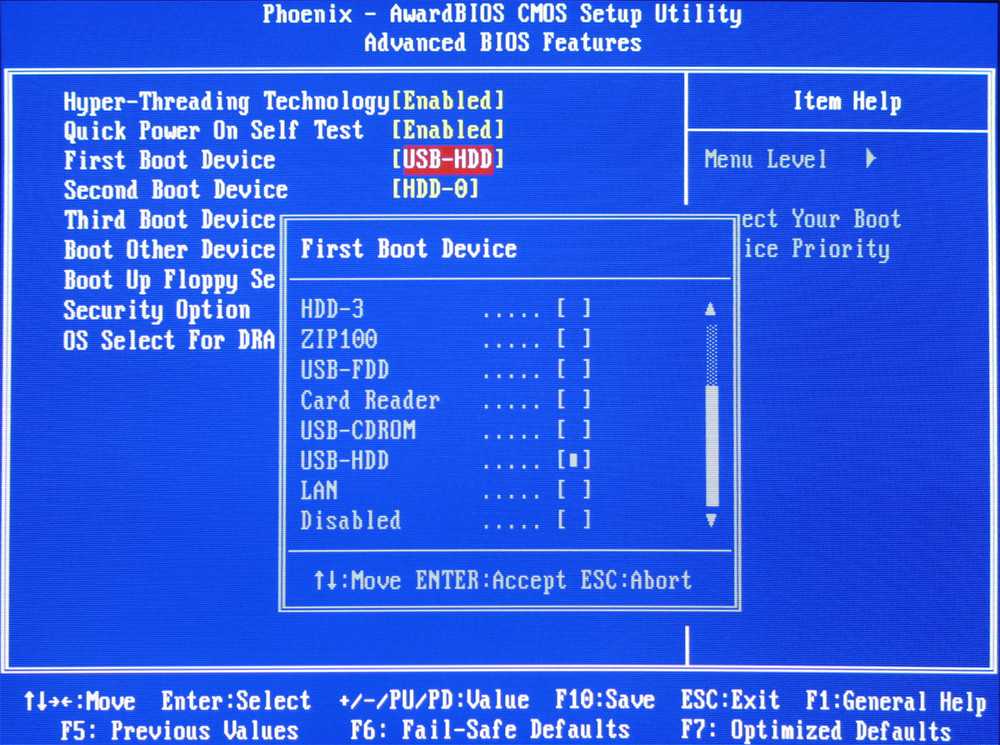 На некоторых моделях ноутбуков Samsung применяется следующий вариант: сразу после включения компьютера, необходимо только один раз нажать на клавишу «Esc».
На некоторых моделях ноутбуков Samsung применяется следующий вариант: сразу после включения компьютера, необходимо только один раз нажать на клавишу «Esc».
- В серии RV513, в основном применяется клавиша «F2», а иногда «Del».
- На моделях серии NP300 используется клавиша «F2».
- В модельном ряде ATIV Book, две модели используют клавишу «F2», а одна модель — «F8».
- В модели NP900 используется клавиша «F12».
В некоторых случаях потребуется наряду с основной клавишей, дополнительно нажать на клавишу «Fn».
Выводы статьи
Для входа в BIOS, необходимо использовать клавиши на клавиатуре после запуска настольного ПК или ноутбука. От какой клавиши включается функция входа в БИОС, зависит от производителей BIOS, материнской платы и ноутбука. В статье находятся инструкции и таблицы с сочетаниями клавиш, в зависимости от производителя или устройства для настольных компьютеров и ноутбуков.
Нажимая на кнопку, я даю согласие на обработку персональных данных и принимаю политику конфиденциальности
Какова цель BIOS для компьютера? | Small Business
Энди Уолтон
BIOS позволяет компьютерам выполнять определенные операции, как только они включаются.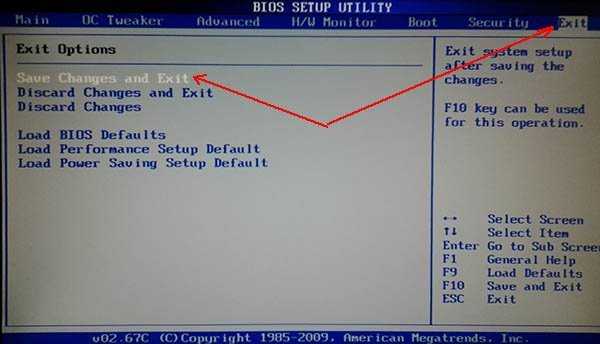 Основная задача BIOS компьютера — управлять ранними стадиями процесса запуска, обеспечивая правильную загрузку операционной системы в память. BIOS жизненно важен для работы большинства современных компьютеров, и знание некоторых фактов о нем может помочь вам в устранении неполадок на вашем компьютере.
Основная задача BIOS компьютера — управлять ранними стадиями процесса запуска, обеспечивая правильную загрузку операционной системы в память. BIOS жизненно важен для работы большинства современных компьютеров, и знание некоторых фактов о нем может помочь вам в устранении неполадок на вашем компьютере.
POST
Первой задачей BIOS после включения компьютера является выполнение самотестирования при включении питания. Во время POST BIOS проверяет аппаратное обеспечение компьютера, чтобы убедиться, что оно может завершить процесс запуска. Если POST успешно завершен, система обычно издает звуковой сигнал. Однако, если тест не пройден, система обычно издает серию звуковых сигналов. Вы можете использовать количество, продолжительность и характер этих звуковых сигналов, чтобы определить причину сбоя теста.
Запуск
После завершения POST BIOS пытается загрузить операционную систему с помощью программы, известной как загрузчик начальной загрузки, которая предназначена для обнаружения любых доступных операционных систем; если легитимная ОС найдена, она загружается в память.
 Драйверы BIOS также загружаются в этот момент. Это программы, предназначенные для предоставления компьютеру базового контроля над аппаратными устройствами, такими как мыши, клавиатуры, сетевое оборудование и устройства хранения данных.
Драйверы BIOS также загружаются в этот момент. Это программы, предназначенные для предоставления компьютеру базового контроля над аппаратными устройствами, такими как мыши, клавиатуры, сетевое оборудование и устройства хранения данных.
Безопасность
BIOS также может играть роль в обеспечении безопасности компьютера. В большинстве версий программного обеспечения BIOS есть возможность защиты паролем процесса загрузки, что означает, что вы должны ввести пароль, прежде чем любое действие BIOS может иметь место. Поскольку BIOS выполняет практически все свои функции во время запуска, это эффективно защищает паролем работу всего компьютера. Однако сброс утерянного пароля BIOS может занять много времени и потребовать работы с некоторыми из наиболее чувствительных компонентов компьютера.
Аппаратное обеспечение
Сама программа BIOS обычно находится в постоянном запоминающем устройстве, ПЗУ или микросхеме флэш-памяти, прикрепленной к материнской плате вашего компьютера.
 Расположение программного обеспечения BIOS на микросхеме важно, так как это первое программное обеспечение, которое берет на себя управление вашим компьютером при его включении. Если бы BIOS не всегда находился в одном и том же месте на одном и том же чипе, микропроцессор вашего компьютера не знал бы, где его найти, и процесс загрузки не мог бы происходить.
Расположение программного обеспечения BIOS на микросхеме важно, так как это первое программное обеспечение, которое берет на себя управление вашим компьютером при его включении. Если бы BIOS не всегда находился в одном и том же месте на одном и том же чипе, микропроцессор вашего компьютера не знал бы, где его найти, и процесс загрузки не мог бы происходить.
Ссылки
- TechTarget: BIOS (базовая система ввода-вывода)
- Webopedia: BIOS
- Technibble: Как обойти или удалить пароль BIOS
- Microsoft: Hope: BIOS09 Компьютер: BIOS09: Часто задаваемые вопросы102
- Компьютерная надежда: POST
Писатель Биография
Энди Уолтон с 2009 года пишет о технологиях, специализируясь на сетях и мобильных коммуникациях. Ранее он был ИТ-специалистом и менеджером по продуктам. Уолтон живет в Лестере, Англия, и имеет степень бакалавра информационных систем Университета Лидса.
4 типа BIOS и почему они так важны
Базовая система ввода/вывода или BIOS определяется как фиксированная и встроенная в микропроцессор устройства программа, которая помогает инициализировать аппаратные операции и управлять потоком данных в и из операционной системы (ОС) во время загрузки.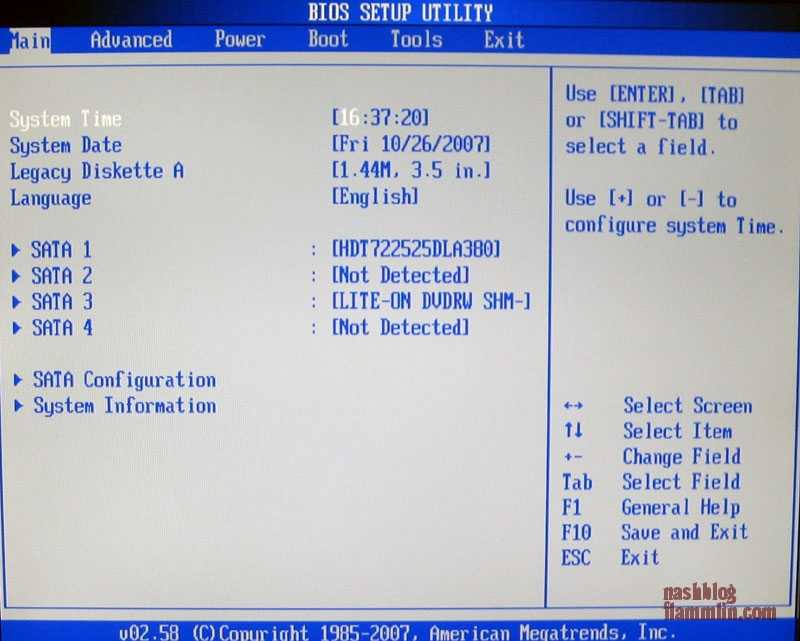 В этой статье объясняются восемь типов BIOS и обсуждается их важность в ИТ-среде.
В этой статье объясняются восемь типов BIOS и обсуждается их важность в ИТ-среде.
Содержание
- Что такое BIOS?
- Типы BIOS
- Почему важен BIOS
Что такое BIOS?
Базовая система ввода-вывода или BIOS — это фиксированная и встроенная в микропроцессор устройства программа, которая помогает инициализировать аппаратные операции и управлять потоком данных в операционную систему (ОС) и из нее во время загрузки.
Гэри Килдалл, ученый-компьютерщик из США, изобрел слово BIOS в 1975 году. Оно было интегрировано в оригинальный ПК IBM в 1981 году и с годами приобрело популярность в других ПК, в конечном итоге став основной характеристикой компьютеров. Однако более новая технология — Unified Extensible Firmware Interface (UEFI) — затмила BIOS с точки зрения внедрения. В 2017 году Intel объявила о намерении к 2020 году прекратить поддержку устаревших платформ BIOS и заменить их на UEFI.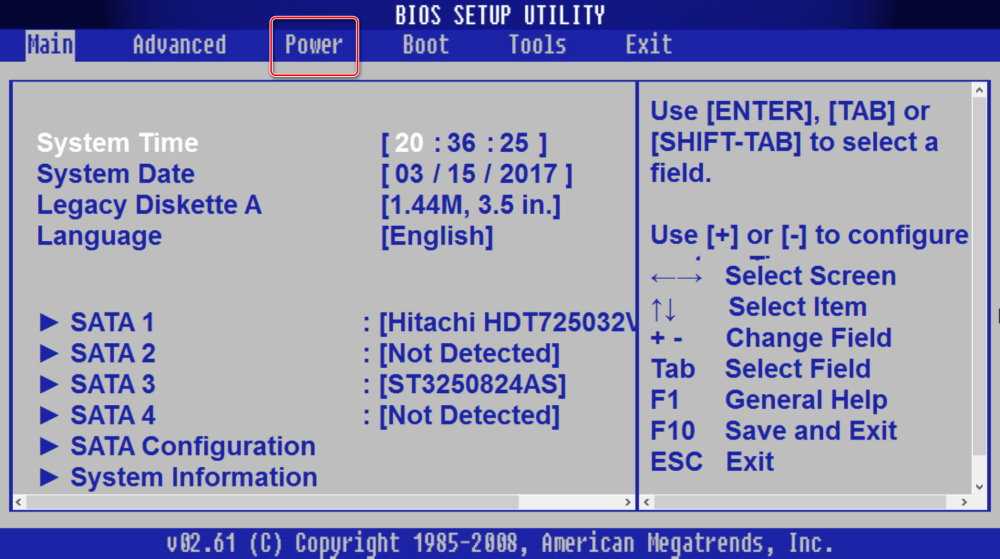
Операционная система CP/M 1975 года использовала базовую систему ввода/вывода, от которой произошло сокращение BIOS. Некоторые предприятия перепроектировали BIOS, который изначально был эксклюзивным для IBM PC, для производства совместимых компьютеров. Интерфейс этой исходной системы фактически является эталоном. Унифицированный расширяемый интерфейс встроенного ПО (UEFI) призван облегчить технические проблемы старого BIOS ПК.
Основная функция BIOS — быть посредником между операционными системами и системами, с которыми они работают. BIOS является промежуточным звеном между ЦП и устройством ввода-вывода, управляющей информацией и потоком данных. Однако в некоторых случаях BIOS может организовывать поток информации прямо в хранилище с устройств, таких как графические/видеокарты, которым для правильной работы требуется более быстрый поток данных.
Большинство реализаций BIOS адаптированы для работы с конкретной машиной или версией материнской платы путем подключения к многочисленным устройствам, в частности, к системным чипсетам.
Первоначально программное обеспечение BIOS хранилось на материнской плате компьютера на микросхеме ПЗУ. В современных системах BIOS хранится во флэш-памяти, что позволяет пересобирать его без необходимости извлечения микросхем из материнской платы. Это позволяет удобно обновлять прошивку BIOS, добавляя новые функции или устраняя проблемы. Тем не менее, это также делает возможным заражение машины руткитами BIOS. Кроме того, неудачное обновление BIOS может вывести материнскую плату из строя. Windows 10 — это самая последняя версия Microsoft Windows, предназначенная для работы на компьютерах с прошивкой BIOS.
Узнать больше: Что такое бессерверные? Определение, архитектура, примеры и приложения
Как работает BIOS?
В оригинальном IBM PC и XT BIOS отсутствовал интерактивный пользовательский интерфейс. В то время самотестирование при включении питания (POST) все еще не обеспечивало адекватную инициализацию адаптера видеодисплея, и системы показывали на экране сообщения об ошибках или коды или создавали закодированную последовательность звуков, указывающую на проблемы.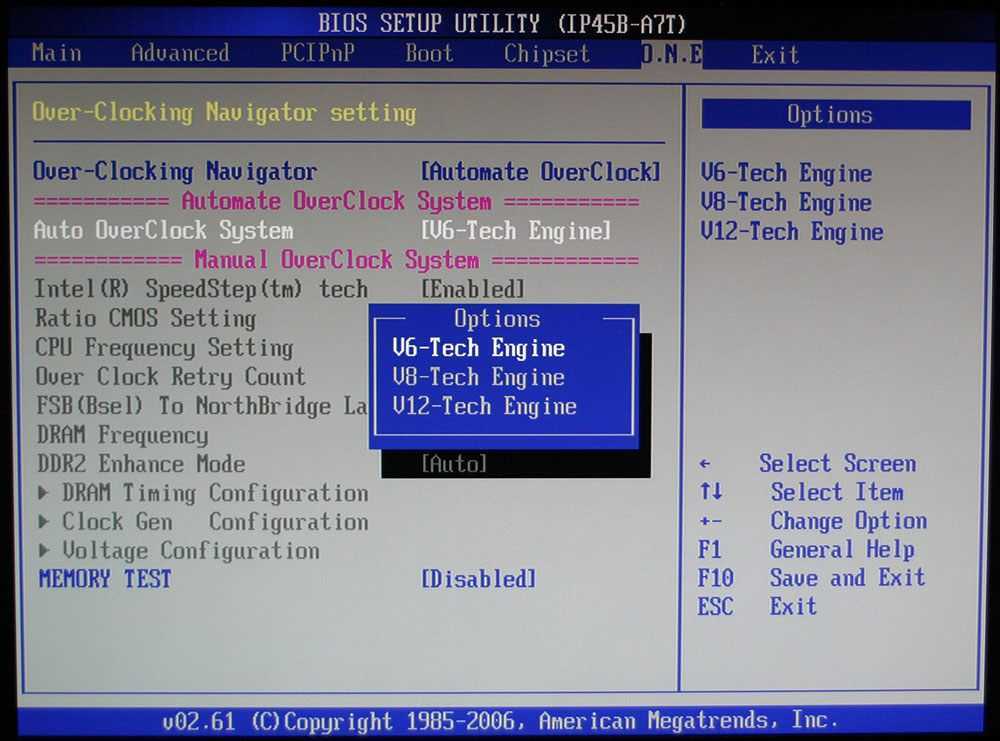 Для IBM PC и XT разработчики использовали перемычки и переключатели на материнской плате и картах расширения для настройки параметров системы.
Для IBM PC и XT разработчики использовали перемычки и переключатели на материнской плате и картах расширения для настройки параметров системы.
Начиная с середины 1990-х, ПЗУ BIOS стало обычным делом содержать «утилиту настройки BIOS» (BCU[14]) или «утилиту настройки BIOS», доступ к которой можно получить с помощью определенной последовательности клавиш при запуске системы. Это приложение позволяет пользователю настраивать параметры конфигурации системы, первоначально заданные с помощью DIP-переключателей, с помощью интерфейса интерактивного меню с клавиатурой.
Пользователь может выбрать аппаратные параметры, используя клавиатуру и видеодисплей на текущем компьютере, совместимом с Wintel, используя процедуру установки, практически не измененную по сравнению с резидентными программами настройки BIOS конца 1990-е. Современные машины Wintel могут сохранять конфигурации BIOS во флэш-памяти, возможно, в той самой флэш-памяти, которая содержит BIOS.
Современные машины с новейшими версиями ЦП имеют функциональные возможности, необходимые для запуска BIOS прямо из ПЗУ системы.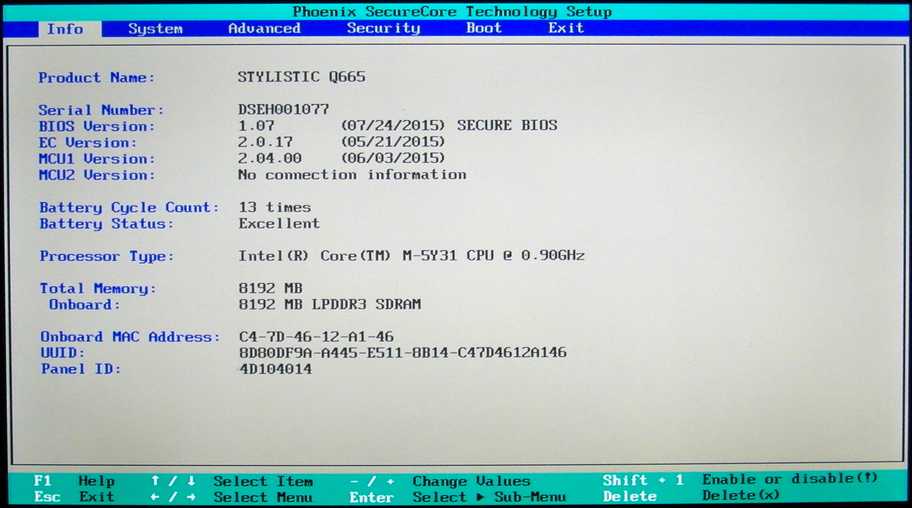 Если система была только что включена («холодная перезагрузка») или была нажата кнопка сброса, выполняется полная самопроверка при включении питания (POST). Если использовалось сочетание клавиш Ctrl+Alt+Delete («горячая загрузка»), определенный индикатор, находящийся в энергонезависимой памяти BIOS («CMOS»), проверяется BIOS, чтобы обойти долгий POST и обнаружение памяти.
Если система была только что включена («холодная перезагрузка») или была нажата кнопка сброса, выполняется полная самопроверка при включении питания (POST). Если использовалось сочетание клавиш Ctrl+Alt+Delete («горячая загрузка»), определенный индикатор, находящийся в энергонезависимой памяти BIOS («CMOS»), проверяется BIOS, чтобы обойти долгий POST и обнаружение памяти.
POST обнаруживает, тестирует и инициализирует системные компоненты, включая оперативную память, материнскую плату, набор микросхем, видеокарту, мышь, ЦП, клавиатуру, жесткий диск, оптический дисковод и т. д.
BIOS начинает процесс загрузки после выбора параметра Сканирование ПЗУ завершено, и все обнаруженные компоненты ПЗУ с соответствующими контрольными суммами были вызваны. Загруженные приложения могут перезапускать систему после загрузки, но они должны деактивировать прерывания и другие неодновременные действия оборудования, которые могут конфликтовать с процессом перезапуска BIOS. В противном случае машина может зависнуть или выйти из строя в процессе перезагрузки.
BIOS использует загрузочные устройства, указанные в энергонезависимой памяти BIOS (или CMOS). Он проверяет каждое устройство на возможность загрузки, пытаясь получить первый сектор или загрузочный сектор. BIOS переходит к следующему устройству, если не может распознать сектора. Прежде чем принять загрузочный сектор и признать устройство загрузочным, некоторые BIOS снова проверяют подпись загрузочного сектора 0x55 0xAA в последних двух байтах сектора (длиной 512 байт), если сектор успешно прочитан.
Когда BIOS обнаруживает загрузочное устройство, он передает команду загруженным секторам. BIOS не анализирует детали загрузочных секторов, за исключением потенциальной проверки последних двух байтов подписи загрузочного сектора. Программное обеспечение загрузки интерпретирует такие структуры данных, как блоки параметров BIOS и таблицы разделов в загрузочных секторах или другими программами, загружаемыми во время процедуры загрузки.
Функционал BIOS можно разделить на четыре задачи:
- Установка комплементарных металлооксидных полупроводников (CMOS): Это приложение настройки позволяет пользователям изменять аппаратные и системные настройки.
 CMOS относится к энергонезависимой памяти BIOS.
CMOS относится к энергонезависимой памяти BIOS. - Загрузчик начальной загрузки: Эта функция загрузчика начальной загрузки находит ОС.
- Программное обеспечение/драйверы: Эта функция идентифицирует драйверы устройств и программное обеспечение, которые взаимодействуют с операционной системой во время ее работы.
- Самотестирование при включении (POST): Проверяет аппаратное обеспечение компьютера перед загрузкой операционной системы.
Подробнее: Что такое сценарии PowerShell? Функции и рекомендации
Является ли BIOS полностью безопасным?
Безопасность BIOS — это аспект кибербезопасности, которым часто пренебрегают, но его все же необходимо контролировать, чтобы хакеры не могли запустить вредоносный код в операционной системе. В 2017 году фирма по обеспечению безопасности Cylance продемонстрировала, как текущие уязвимости BIOS могут позволить программам-вымогателям проникнуть внутрь UEFI материнской платы и атаковать аналогичные уязвимости BIOS ПК.
Plundervolt — еще одна уникальная уязвимость, требующая модификации BIOS. Plundervolt может использоваться для вмешательства в источник питания ПК во время переноса материала в память, что приводит к неточностям и незакрытым уязвимостям. Intel опубликовала обновление управления исправлениями BIOS в качестве контрмеры.
Существует три основных способа защиты BIOS: пароли, доверенные платформенные модули (TPM) и полное шифрование диска:
- Пароли: ОС и позволяет запускаться большинству другого оборудования. Затем пользователь должен предоставить второй логин для доступа к функциям компьютера. Использование двух наборов паролей обеспечивает дополнительную защиту от программного обеспечения для взлома паролей, которое позволяет обойти обычные меры кибербезопасности.
- Шифрование: Полное шифрование диска преобразует информацию на устройстве хранения в структуру, которую могут расшифровать только уполномоченные лица или системы.
 Весь материал на жестком диске системы преобразуется из открытого текста в зашифрованный, защищая всю область диска и все документы на диске.
Весь материал на жестком диске системы преобразуется из открытого текста в зашифрованный, защищая всю область диска и все документы на диске. - TPM: Эта технология обеспечивает аппаратные возможности, связанные с безопасностью. Чип Trusted Platform Module (TPM) — это безопасный криптопроцессор, выполняющий криптографические операции. Несколько протоколов физической безопасности защищают чип от вмешательства и несанкционированного программного обеспечения (вредоносного ПО).
Подробнее: Что такое контроль версий? Значение, инструменты и преимущества
Типы BIOS
К основным типам базовых систем ввода-вывода (BIOS) относятся:
1. Устаревшая (1-го поколения) BIOS компьютер. Устаревшие BIOS имеют дополнительные ограничения; несмотря на то, что они похожи на UEFI, они определяют, как взаимодействуют ЦП и компоненты. Они не могут распознавать диски размером более 2,1 терабайт, а их системы установки имеют текстовые меню.
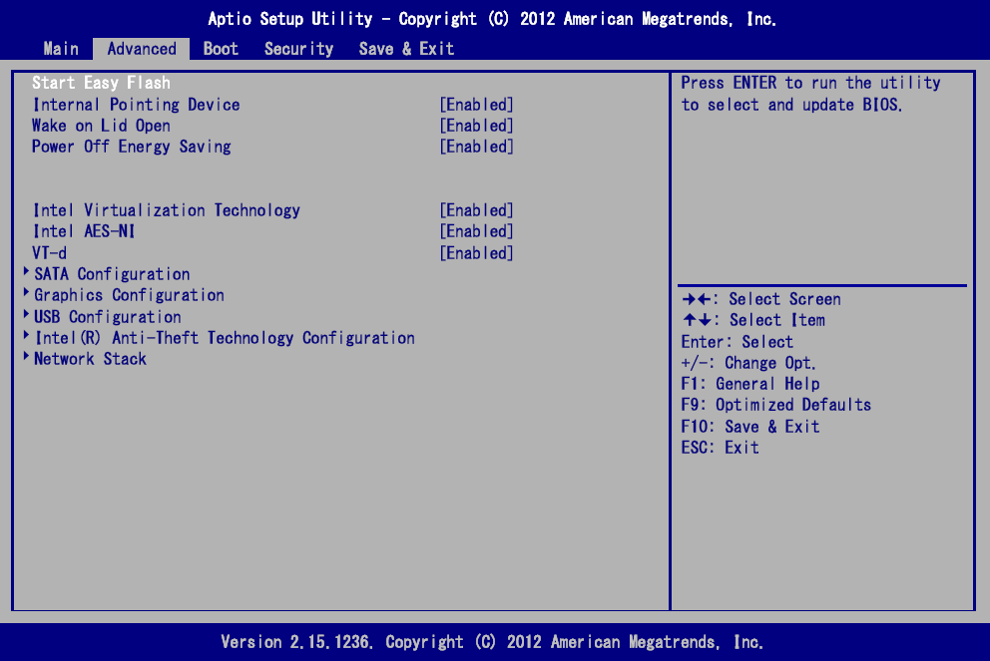
2. EFI
Долгое время BIOS была единственной программой для прошивки в своей категории, но Intel признала ее недостатки. Поэтому он начал разработку Extensible Framework Interface (EFI). Это привело к созданию открытого набора стандартов для создания встроенного программного обеспечения для аппаратных устройств, не требуя комплексной структуры, отображающей архитектуру в первую очередь.
Объединенный форум EFI поддерживает стандартизацию Unified Extensible Framework Interface (UEFI), которая возникла из программы. Это группа технологических компаний, заинтересованных в разработке спецификаций прошивки. В форуме участвуют Apple, Intel, Microsoft и IBM, среди прочих.
Невозможно напрямую противопоставить BIOS UEFI. Несмотря на то, что у них одинаковая цель — запустить компьютер и служить мостом, соединяющим ОС и оборудование, они работают по-разному. BIOS — это его система, а EFI — регулируемая основа.
3. UEFI
UEFI (унифицированный расширяемый интерфейс встроенного ПО) может принимать диски емкостью 2,2 ТБ и более с использованием метода основной загрузочной записи (MBR), а не более современной технологии таблицы разделов GUID (GPT). Несмотря на то, что компьютеры Intel переходят с традиционной прошивки BIOS на прошивку UEFI, компьютеры Apple Mac никогда не использовали BIOS.
Несмотря на то, что компьютеры Intel переходят с традиционной прошивки BIOS на прошивку UEFI, компьютеры Apple Mac никогда не использовали BIOS.
UEFI — самый последний из программных пакетов с двумя загрузками, представленный в 2002 году. UEFI обладает превосходной масштабируемостью, скоростью, программируемостью и безопасностью по сравнению с BIOS. UEFI не требует отдельного приложения-загрузчика для запуска ОС. UEFI также отличается улучшенным пользовательским интерфейсом и более высокой производительностью в целом.
4. Эквивалент BIOS для Apple Mac PC
Когда компьютеры Mac перешли на платформу Intel, они внедрили расширяемый интерфейс встроенного ПО Intel (в конечном итоге унифицированный расширяемый интерфейс встроенного ПО). Intel создала эту систему в качестве замены существующей системы BIOS.
UEFI радикально отличается от предыдущей системы BIOS. Он включал не только массовую поддержку загрузочных дисков, но и встроенные драйверы и программы, вездесущий графический драйвер, энергонезависимую память, а также возможности среды выполнения, которые они могут использовать даже после установки операционной системы.
На Mac нет аналога предыдущей версии BIOS. UEFI реализует несколько аспектов процесса загрузки. Например, пользователи могут нажать клавишу выбора во время запуска, чтобы выбрать загрузочный диск UEFI, или команду-R, чтобы активировать режим восстановления системы. Однако возможности изменения характеристик оборудования или процедуры загрузки нет.
Типы BIOS в зависимости от производителя
Каждый производитель материнской платы разрабатывает уникальный BIOS. Поскольку различные материнские платы имеют разную компоновку оборудования, BIOS должен быть адаптирован к определенному набору оборудования. При возникновении сбоев в работе оборудования BIOS отправляет сообщения об ошибках, чтобы предупредить пользователя о неисправном оборудовании. Различные компании, предлагающие свои собственные бренды ПК, будут создавать и обновлять свои версии BIOS.
IBM была первоначальным владельцем программного обеспечения BIOS. Однако другие компании, такие как Phoenix Technologies, создали свои собственные версии путем обратного проектирования оригинала IBM. При этом Phoenix позволил другим компаниям производить репродукции IBM PC и, что более важно, систем других производителей, совместимых с BIOS. Compaq была одной из компаний, которая добилась этого.
При этом Phoenix позволил другим компаниям производить репродукции IBM PC и, что более важно, систем других производителей, совместимых с BIOS. Compaq была одной из компаний, которая добилась этого.
В настоящее время многие производители выпускают материнские платы с микросхемами BIOS. Среди примеров — Asus, Foxconn, Hewlett-Packard (HP) и Ricoh. Пользователи могут обновить драйверы своего BIOS и чипсета — программного обеспечения, которое позволяет операционной системе взаимодействовать с другими компонентами, такими как видеокарта, — до самых последних версий. Обновления драйверов могут повысить скорость работы компьютера или устранить недавно обнаруженные ошибки безопасности на уровне BIOS.
Подробнее: Что такое управление конфигурацией? Работа, инструменты и важность
Почему важен BIOS
Базовая система ввода-вывода или BIOS компьютера выполняет несколько важных задач:
1. Проверяет, получает ли система питание
Самотестирование при включении питания является первой задачей BIOS работает при включении компьютера.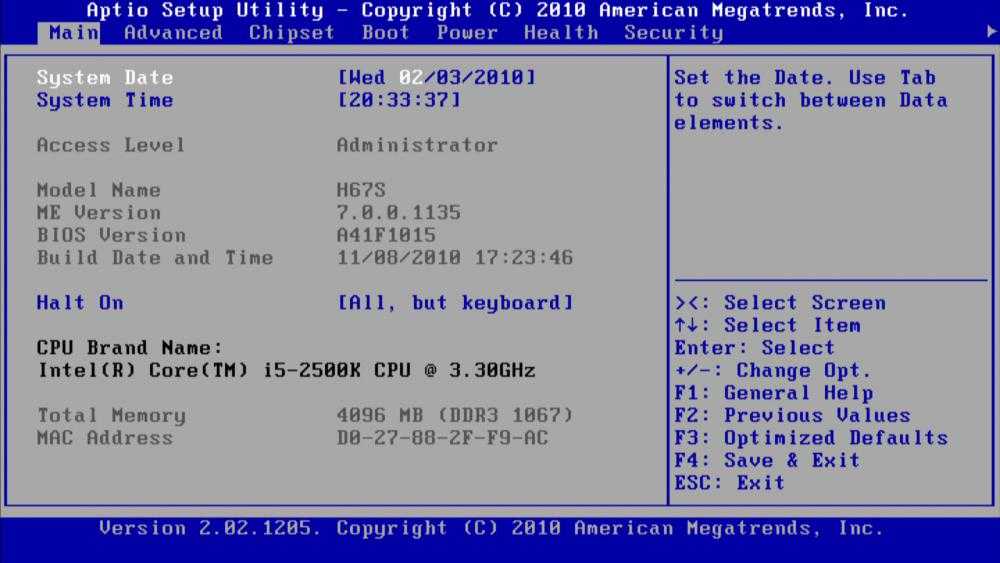 Во время POST BIOS проверяет, может ли архитектура компьютера выполнить процедуру инициализации. Обычно система издает звуковой сигнал, если POST выполняется правильно. Однако, если попытка не удалась, машина часто издает последовательность звуковых сигналов. Количество, частота и последовательность этих звуковых сигналов могут быть использованы для определения причины сбоя теста.
Во время POST BIOS проверяет, может ли архитектура компьютера выполнить процедуру инициализации. Обычно система издает звуковой сигнал, если POST выполняется правильно. Однако, если попытка не удалась, машина часто издает последовательность звуковых сигналов. Количество, частота и последовательность этих звуковых сигналов могут быть использованы для определения причины сбоя теста.
2. Помогает компьютеру найти программное обеспечение и завершить процесс загрузки
Программное обеспечение BIOS часто находится в постоянном запоминающем устройстве (ПЗУ) или микросхеме флэш-памяти, подключенной к материнской плате вашего компьютера. BIOS — это первая программа, которая берет на себя управление системой при включении; поэтому его положение внутри чипа имеет решающее значение. Если бы BIOS не всегда находился в одном и том же месте внутри одного и того же чипа, микропроцессор устройства не смог бы его идентифицировать, что предотвратило бы процесс загрузки.
3. Защищает систему от угроз безопасности
Обычно исправление безопасности BIOS выпускается по определенной причине. Обнаружена уязвимость в системе безопасности, и обновление исправляет ее. Несколько ноутбуков Lenovo получили обновление BIOS, в котором были исправлены несколько ошибок безопасности, которые злоумышленник мог использовать для доступа к хранилищу или запуска произвольного кода. Большинство обновлений безопасности являются скромными и вряд ли нанесут вред вашей системе. Однако повышение безопасности вашего ПК редко бывает плохой идеей.
Обнаружена уязвимость в системе безопасности, и обновление исправляет ее. Несколько ноутбуков Lenovo получили обновление BIOS, в котором были исправлены несколько ошибок безопасности, которые злоумышленник мог использовать для доступа к хранилищу или запуска произвольного кода. Большинство обновлений безопасности являются скромными и вряд ли нанесут вред вашей системе. Однако повышение безопасности вашего ПК редко бывает плохой идеей.
4. Помогает устранить глубоко укоренившиеся проблемы с производительностью
На материнских платах ошибки и другие недостатки часто обнаруживаются и устраняются на уровне BIOS. Действительно, мы редко взаимодействуем с нашим BIOS, но вряд ли вы заметите, если будете это делать. С другой стороны, ошибки BIOS могут проявляться по-разному. Если вы столкнулись с неудобным состоянием на своем ПК, которое продолжалось после нескольких обновлений (несмотря на то, что вы регистрировали его десятки раз) и до сих пор не устранены, вам может потребоваться проверить, не связано ли это с BIOS.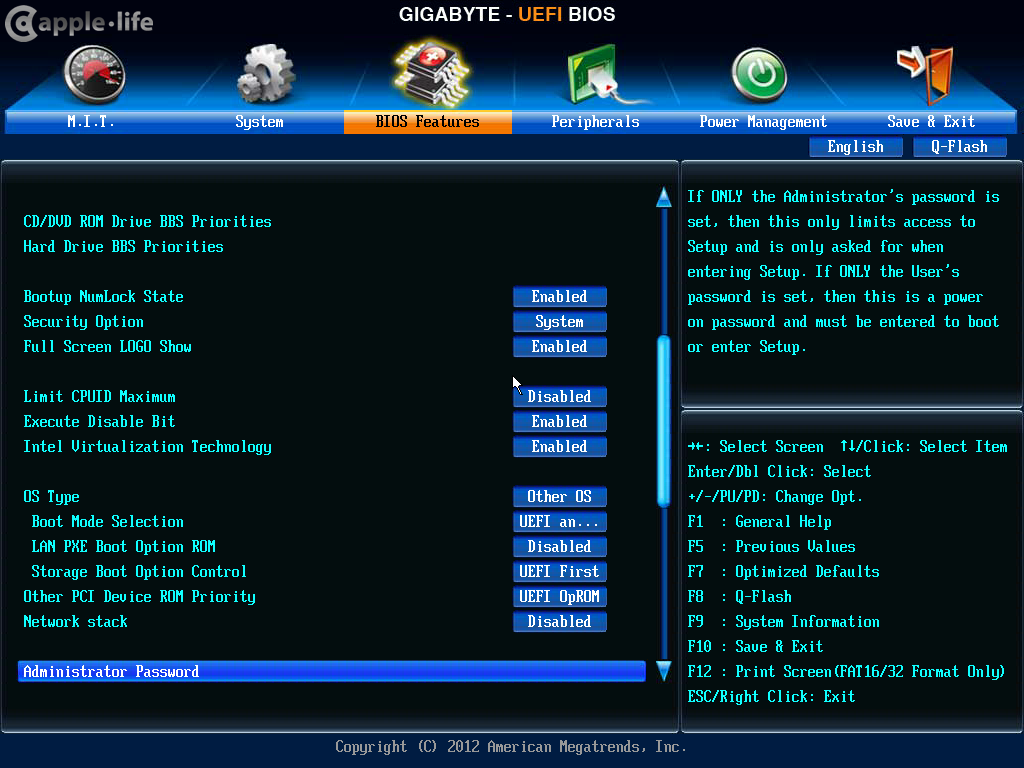 проблема и есть ли доступное обновление для ее решения.
проблема и есть ли доступное обновление для ее решения.
5. Проверяет и загружает функционирующую ОС на ПК
Затем BIOS пытается установить ОС с помощью программного обеспечения, называемого загрузчиком начальной загрузки, которое предназначено для идентификации любой доступной ОС; если обнаруживается хорошая ОС, она помещается в память. Кроме того, в это время устанавливаются драйверы BIOS. Эти приложения предназначены для предоставления компьютеру элементарного управления аппаратными устройствами, включая мыши, клавиатуры, сетевое оборудование и устройства хранения данных.
6. Дает возможность защитить паролем процесс загрузки
Большинство версий программного обеспечения BIOS позволяют пользователям защищать загрузку с помощью паролей, требуя от вас ввода кода доступа, прежде чем любое действие BIOS может быть выполнено. Поскольку BIOS выполняет практически все свои обязанности во время запуска, он, по сути, защищает работу всей машины с помощью пароля.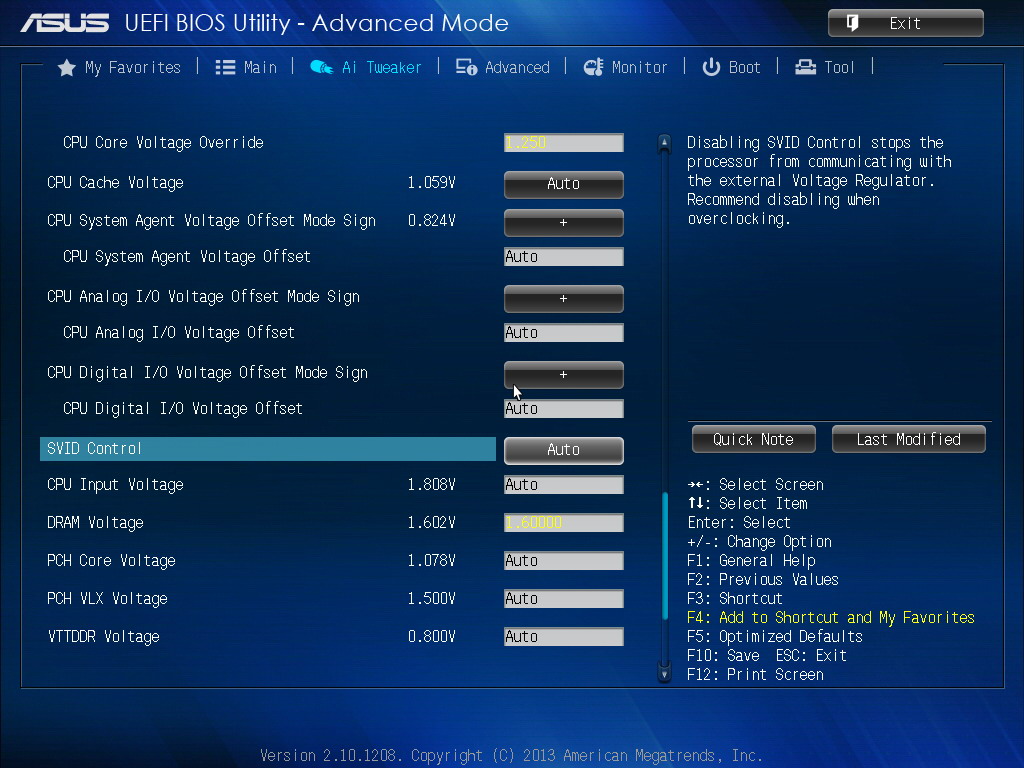 Однако восстановление забытого пароля BIOS может занять много времени и потребовать манипуляций с некоторыми из наиболее чувствительных частей компьютера.
Однако восстановление забытого пароля BIOS может занять много времени и потребовать манипуляций с некоторыми из наиболее чувствительных частей компьютера.
7. Открывает возможности для улучшения результатов ИТ в масштабе
Поскольку количество высокопроизводительных аппаратных устройств, поддерживающих облачные сервисы, искусственный интеллект (ИИ) и технологии шифрования, увеличивается в центрах обработки данных, производительность Peripheral Component Interconnect Express (PCIe) может стать барьером для всех компонентов системы. Настройки BIOS могут включать в себя настройки разветвления PCIe и настройки выравнивания для регулирования выделения/уменьшения акцента, повышения целостности сигнала и уменьшения сбоев соединения. Кроме того, когда размер шины PCIe увеличивается, можно обновить BIOS, чтобы он соответствовал увеличенной емкости шины PCIe.
Подробнее: Что такое программный движок? Типы, приложения и важность
Вывод
BIOS, или базовая система ввода/вывода компьютера, является одним из важнейших компонентов конечных точек.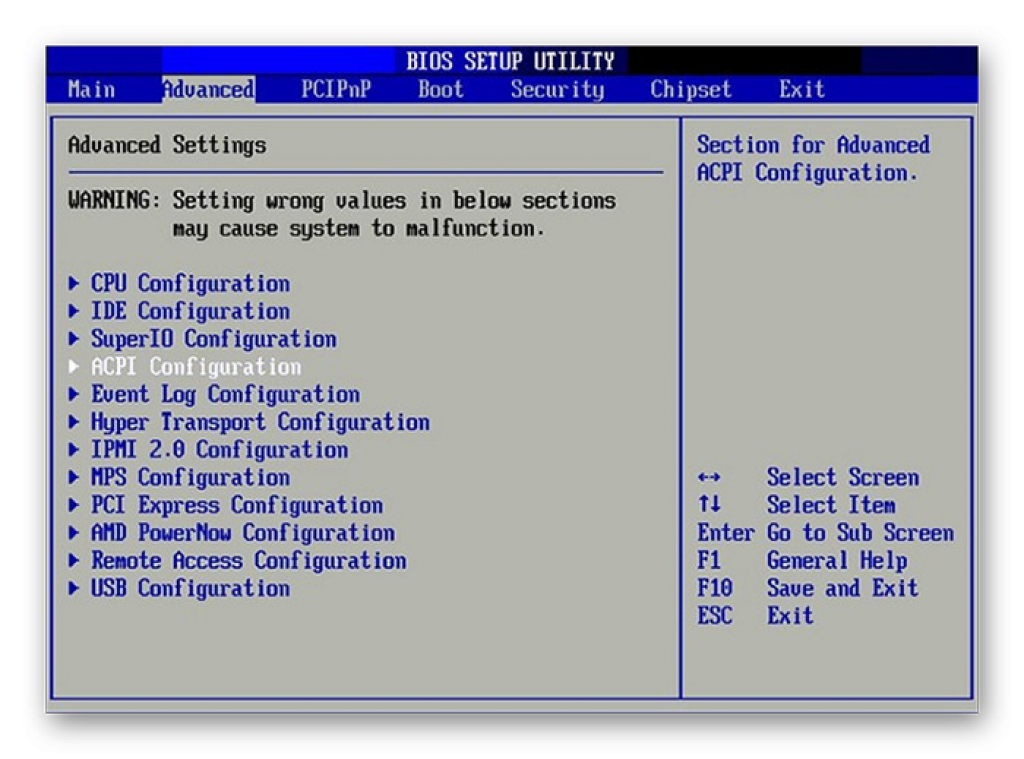

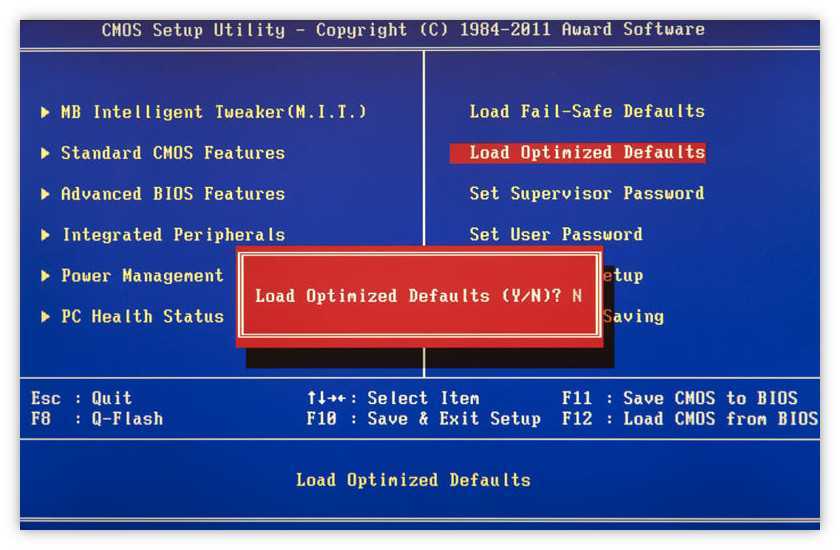
 Драйверы BIOS также загружаются в этот момент. Это программы, предназначенные для предоставления компьютеру базового контроля над аппаратными устройствами, такими как мыши, клавиатуры, сетевое оборудование и устройства хранения данных.
Драйверы BIOS также загружаются в этот момент. Это программы, предназначенные для предоставления компьютеру базового контроля над аппаратными устройствами, такими как мыши, клавиатуры, сетевое оборудование и устройства хранения данных.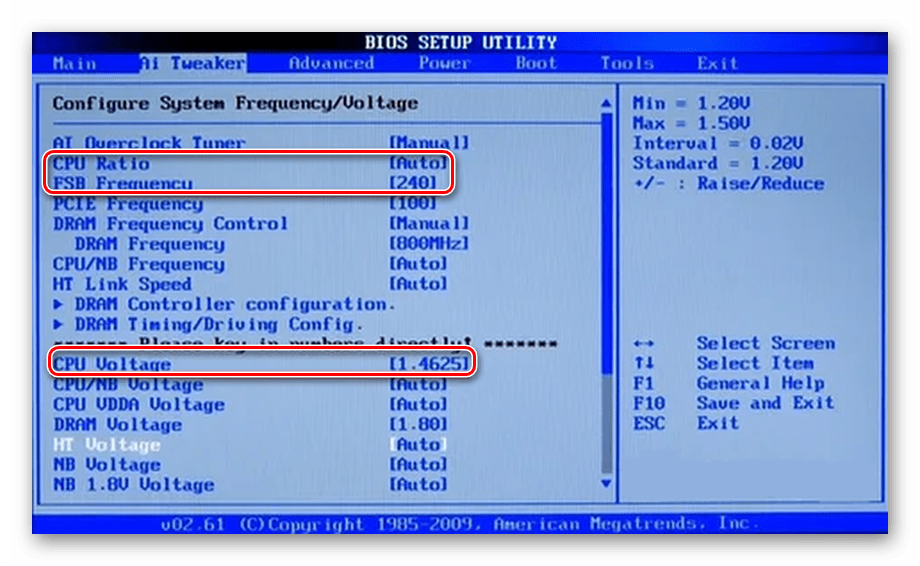 Расположение программного обеспечения BIOS на микросхеме важно, так как это первое программное обеспечение, которое берет на себя управление вашим компьютером при его включении. Если бы BIOS не всегда находился в одном и том же месте на одном и том же чипе, микропроцессор вашего компьютера не знал бы, где его найти, и процесс загрузки не мог бы происходить.
Расположение программного обеспечения BIOS на микросхеме важно, так как это первое программное обеспечение, которое берет на себя управление вашим компьютером при его включении. Если бы BIOS не всегда находился в одном и том же месте на одном и том же чипе, микропроцессор вашего компьютера не знал бы, где его найти, и процесс загрузки не мог бы происходить.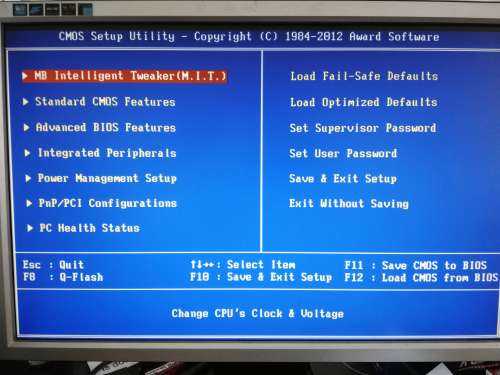 CMOS относится к энергонезависимой памяти BIOS.
CMOS относится к энергонезависимой памяти BIOS.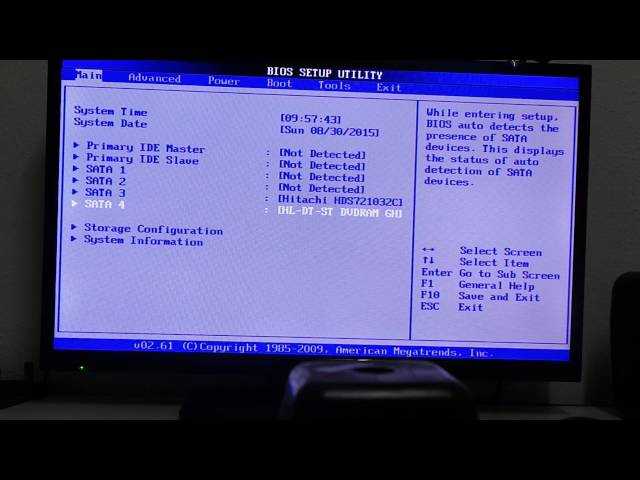 Весь материал на жестком диске системы преобразуется из открытого текста в зашифрованный, защищая всю область диска и все документы на диске.
Весь материал на жестком диске системы преобразуется из открытого текста в зашифрованный, защищая всю область диска и все документы на диске.